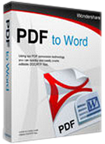Wondershare PDF to Word Converter 4.1.0 Phần mềm chuyển đổi PDF sang Word
Wondershare PDF to Word Converter là một công cụ chuyên nghiệp giúp bạn chuyển đổi nhiều tài liệu PDF sang tập tin văn bản Microsoft Word để dễ dàng chỉnh sửa thêm nếu cần.
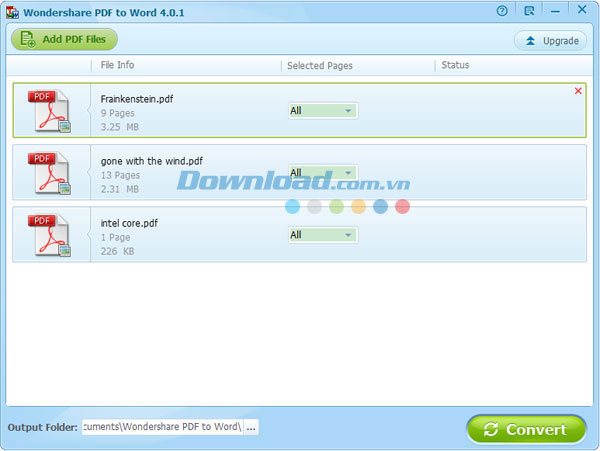
Wondershare PDF to Word Converter có khả năng chuyển đổi một file PDF dày 100 trang chỉ trong một phút. Bên cạnh đó, trong suốt quá trình chuyển đổi, công cụ hữu ích này sẽ giữ nguyên định dạng và bố cục ban đầu trong tài liệu Word đầu ra. Nhờ đó, giúp người dùng dễ dàng tìm thấy dữ liệu mình cần. Như vậy, đây là công cụ PDF tốt nhất dành cho những ai muốn tái sử dụng lại nội dung PDF trong tài liệu Word mà không cần gõ hay sao chép và dán chúng.
Một số tính năng chính của Wondershare PDF to Word
Chuyển đổi PDF bị mã hóa
- Hỗ trợ trực tiếp chuyển đổi các tập tin PDF được mã hóa bằng mật khẩu để bảo vệ chống lại các hành động sao chép, chỉnh sửa và in ấn.
- Đối với những tập tin PDF này, người dùng cần nhập mật khẩu chính xác để giải mã chúng và thực hiện quá trình chuyển đổi sau đó.
Convert hàng loạt file PDF hoặc từng phần
- Chế độ chuyển đổi hàng loạt hỗ trợ xử lý lên đến 200 tập tin cùng một lúc.
- Chế độ chuyển đổi một phần cho phép bạn xử lý những trang PDF hoặc phạm vi trang được lựa chọn từ một file PDF lớn.
Convert PDF sang Microsoft Word
- Chuyển đổi PDF sang tài liệu Word có khả năng chỉnh sửa với văn bản, hình ảnh, đồ họa, siêu liên kết, bố cục và định dạng ban đầu được giữ nguyên.
- Hỗ trợ xuất file PDF sang MS Word 2003/2007/2010.
Yêu cầu hệ thống:
- Tốc độ xử lý: 500 MHz
- Dung lượng bộ nhớ: 256 MB
- Dung lượng ổ cứng: 100 MB
Cách chuyển đổi PDF sang Word với Wondershare PDF to Word Converter
Bước 1: Khởi chạy Wondershare PDF to Word Converter
Tải và cài đặt Wondershare PDF to Word Converter trên máy tính. Sau khi hoàn tất cài đặt, nhấp đúp chuột vào biểu tượng khởi động nhanh chóng trên desktop để chạy nó.
Bước 2: Nhập tập tin PDF
Nhấn nút “Add Files” để nhập tập tin PDF mà mình muốn chuyển đổi. Phần mềm hỗ trợ upload lên đến 200 tập tin PDF cùng một lúc.
Bước 3: Chuyển đổi PDF sang Word
Trước khi chuyển đổi, hãy lựa chọn số trang hoặc phạm vi trang mà mình muốn. Trong cột Selected Pages, di chuyển con trỏ chuột ở đây để thiết lập số trang cần chuyển đổi. Khi đã sẵn sàng, nhấn nút Convert to màu xanh để bắt đầu quá trình. Sau khi hoàn tất, kiểm tra tài liệu Microsoft Word đầu ra bằng cách nhấn biểu tượng thư mục trên mỗi thanh PDF.
Bé Ngoan
Câu hỏi thường gặp
Wondershare PDF to Word Converter là công cụ chuyên nghiệp giúp chuyển đổi các tài liệu PDF sang tập tin văn bản Microsoft Word để dễ dàng chỉnh sửa.
Công cụ có khả năng chuyển đổi một file PDF dày 100 trang chỉ trong một phút.
Có, phần mềm giữ nguyên định dạng và bố cục ban đầu trong tài liệu Word đầu ra.
Có, phần mềm hỗ trợ chuyển đổi các tập tin PDF được mã hóa bằng mật khẩu, yêu cầu người dùng nhập mật khẩu chính xác để giải mã.
Có, phần mềm hỗ trợ chuyển đổi hàng loạt lên đến 200 tập tin cùng một lúc.
Có, người dùng có thể chọn chuyển đổi những trang hoặc phạm vi trang cụ thể từ một file PDF lớn.
Phần mềm hỗ trợ xuất file PDF sang Microsoft Word 2003, 2007 và 2010.
Yêu cầu hệ thống gồm tốc độ xử lý 500 MHz, dung lượng bộ nhớ 256 MB và dung lượng ổ cứng 100 MB.
Bước 1: khởi chạy phần mềm; Bước 2: nhấn 'Add Files' để nhập file PDF; Bước 3: chọn số trang cần chuyển đổi và nhấn nút 'Convert' để bắt đầu chuyển đổi.
- Phát hành:
- Version: 4.1.0
- Sử dụng: Dùng thử
- Dung lượng: 10,1 MB
- Lượt xem: 27.605
- Lượt tải: 26.814
- Ngày:
- Yêu cầu: Windows XP/Vista/7/8